 クイック設定Webを起動したいをご覧ください。※リンク先でお使いの機種を選択していただきますと、手順が表示されます
クイック設定Webを起動したいをご覧ください。※リンク先でお使いの機種を選択していただきますと、手順が表示されます

4.IPv6パケットフィルタの設定はこちらをご参照ください
パケットフィルタの設定は、以下※をご参照ください。
※パソコン等の通信を制限する場合の設定例を元に説明しています。
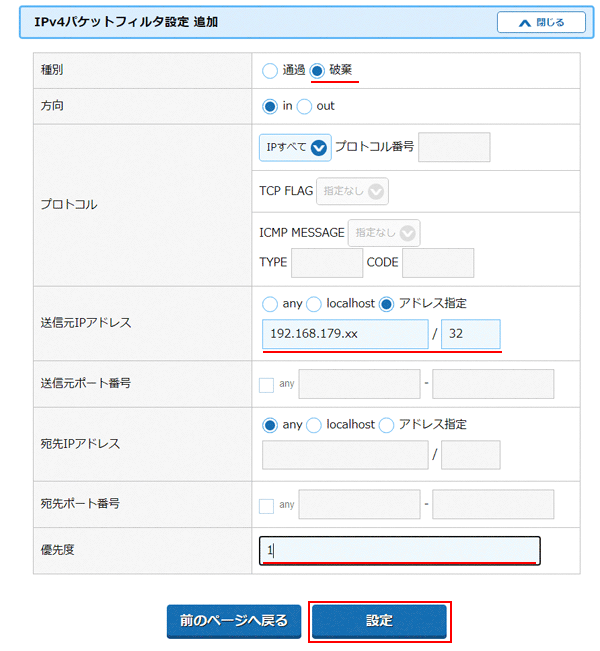
| 項目名 | 概要説明 |
|---|---|
| 種別 | パケットを通す場合は「通過」、パケットを通さない場合は「廃棄」 |
| 方向 | Atermに向かっていくパケットが「in」 (例)「外部」→「Aterm」←「端末」 Atermから離れていくパケットが「out」 (例)「外部」←「Aterm」→「端末」 |
| プロトコル | プロトコルを指定します。 「その他」を選択した場合は、「プロトコル番号」を入力します。「TCP」を選択した場合は、「TCP FLAG」を指定することができます。「ICMP」を選択した場合は、「ICMP MESSAGE」を指定することができます。 |
| 送信元IPアドレス | 送信元のIPアドレスを指定します。 すべてのIPアドレスからのパケットを対象とする場合は「any」、本商品からのパケットを対象とする場合は「localhost」を選択します。個別のIPアドレスを指定する場合は「アドレス指定」を選択して、IPアドレスとネットマスクを入力します。 |
| 送信元ポート番号 | 送信元のポート番号を指定します。 [プロトコル]で「TCP」、「UDP」を選択した場合に設定できます。すべてのポート番号を対象とする場合は、「any」にチェックします。 |
| 宛先IPアドレス | 宛先のIPアドレスを指定します。 すべてのIPアドレスからのパケットを対象とする場合は「any」、本商品へのパケットを対象とする場合は「localhost」を選択します。個別のIPアドレスを指定する場合は「アドレス指定」を選択して、IPアドレスとネットマスクを入力します。 |
| 宛先ポート番号 | [プロトコル]で「TCP」、「UDP」を選択した場合に設定できます。すべてのポート番号を対象とする場合は、「any」にチェックします。 |
| 優先度 | フィルタエントリが複数ある場合は、数字の小さいエントリに設定された条件を優先的に評価します。入力できる値は、1~50です。同じ番号は使えません。 |

補足
(例)ブラウザでの表示(インターネット、クイック設定Web)を制限する場合は、「プロトコル」-「TCP」、「宛先ポート番号」-「80」に変更するなど

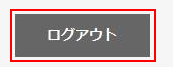


詳細は、以下の表をご参照ください。 設定情報を入力したら「設定」をクリックします。
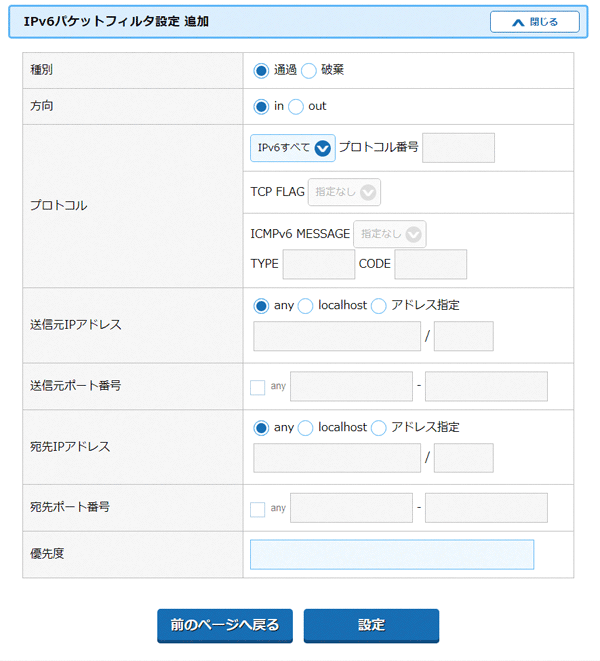
| 項目名 | 概要説明 |
|---|---|
| 種別 | パケットを通す場合は「通過」、パケットを通さない場合は「廃棄」 |
| 方向 | Atermに向かっていくパケットが「in」 (例)「外部」→「Aterm」←「端末」 Atermから離れていくパケットが「out」 (例)「外部」←「Aterm」→「端末」 |
| プロトコル | プロトコルを指定します。 「その他」を選択した場合は、「プロトコル番号」を入力します。「TCP」を選択した場合は、「TCP FLAG」を指定することができます。「ICMP」を選択した場合は、「ICMP MESSAGE」を指定することができます。 |
| 送信元IPアドレス | 送信元のIPアドレスを指定します。 すべてのIPv6アドレスからのパケットを対象とする場合は「any」、本商品からのパケットを対象とする場合は「localhost」を選択します。個別のIPv6アドレスを指定する場合は「アドレス指定」を選択して、IPv6アドレスとネットマスクを入力します。 |
| 送信元ポート番号 | 送信元のポート番号を指定します。 [プロトコル]で「TCP」、「UDP」を選択した場合に設定できます。すべてのポート番号を対象とする場合は、「any」にチェックします。 |
| 宛先IPアドレス | 宛先のIPアドレスを指定します。 すべてのIPv6アドレスからのパケットを対象とする場合は「any」、本商品へのパケットを対象とする場合は「localhost」を選択します。個別のIPv6アドレスを指定する場合は「アドレス指定」を選択して、IPv6アドレスとネットマスクを入力します。 |
| 宛先ポート番号 | 宛先のポート番号を指定します。 [プロトコル]で「TCP」、「UDP」を選択した場合に設定できます。すべてのポート番号を対象とする場合は、「any」にチェックします。 |
| 優先度 | フィルタエントリが複数ある場合は、数字の小さいエントリに設定された条件を優先的に評価します。入力できる値は、1~50です。同じ番号は使えません。 |

補足

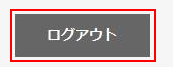



設定後、トラブルが発生した場合は初期化方法と初期化後の設定手順を参照のうえ、設定をやり直してください

1.クイック設定Webを開き、「詳細設定」-「IPv4パケットフィルタ設定」または「IPv6パケットフィルタ設定」をクリックします。